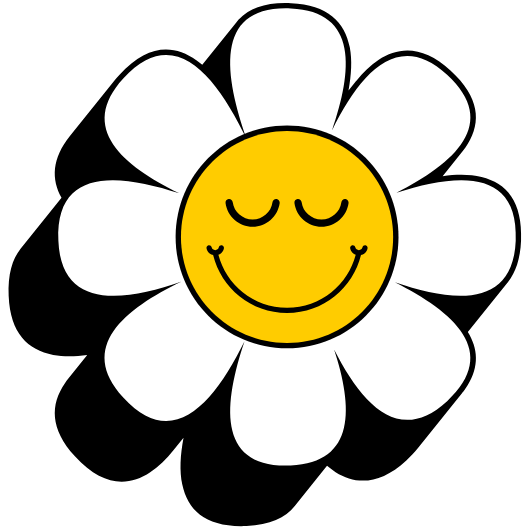갤럭시 버즈3 프로를 큰맘 먹고 구매했는데, 스마트폰으로 음악 듣다가 노트북으로 회의하려면 블루투스를 껐다 켰다… 여간 번거로운 게 아니죠? 태블릿으로 영화 보는데 스마트폰으로 전화가 오면 허둥지둥 이어버드를 빼고 전화를 받아야 했던 경험, 다들 한 번쯤 있으실 겁니다. 이게 바로 며칠 전까지의 제 모습이었습니다. 하지만 ‘이 기능’ 하나를 알고 난 후, 신세계를 경험했습니다. 이 글 하나로 여러분의 갤럭시 버즈 사용 경험이 180도 달라질 겁니다.
갤럭시 버즈3 프로 멀티포인트 연결 핵심 3줄 요약
- 스마트폰과 노트북, 태블릿 등 서로 다른 두 개의 기기에 갤럭시 버즈3 프로를 동시에 블루투스로 연결해두는 기능입니다.
- 갤럭시 웨어러블(Galaxy Wearable) 앱의 ‘이어버드 설정’에서 ‘다른 기기에 연결’ 옵션을 활성화해야 정상적으로 사용할 수 있습니다.
- 한 기기에서 음악이나 영상을 재생하면 다른 기기에서는 소리가 자동으로 멈춰, 소리가 섞이거나 끊김 현상 없이 편리하게 기기 전환이 가능합니다.
갤럭시 버즈3 프로 멀티포인트, 정확히 어떤 기능일까
많은 분들이 삼성 기기 간에 자동으로 연결이 전환되는 ‘오토 스위치’ 기능과 멀티포인트를 혼동하곤 합니다. 물론 오토 스위치도 훌륭한 기능이지만, 삼성 갤럭시 스마트폰, 태블릿, 워치 등 삼성 생태계 안에서만 작동한다는 한계가 있었죠. 하지만 ‘멀티포인트’는 이를 넘어선 진정한 동시 연결 기능입니다. 예를 들어, 갤럭시 스마트폰과 윈도우(Windows) 노트북, 혹은 아이폰과 갤럭시 탭을 동시에 연결해 둘 수 있습니다. 노트북으로 작업하며 음악을 듣다가 스마트폰으로 전화가 오면, 사용자가 아무런 조작을 하지 않아도 버즈의 오디오가 통화로 바로 전환됩니다. 통화가 끝나면 다시 노트북의 음악이 재생되죠. 이처럼 기기 종류에 구애받지 않고 두 대의 기기를 넘나드는 편리함, 이것이 바로 멀티포인트의 핵심입니다.
초보자도 따라하는 멀티포인트 설정 방법
복잡할 것 같지만, 몇 단계만 거치면 누구나 쉽게 설정할 수 있습니다. 차근차근 따라 해 보세요.
1단계 갤럭시 웨어러블 앱 점검
모든 설정의 시작은 ‘갤럭시 웨어러블’ 앱입니다. 멀티포인트와 같은 새로운 기능을 완벽하게 사용하려면 앱과 이어버드의 소프트웨어, 즉 펌웨어가 최신 상태여야 합니다. 먼저 구글 플레이 스토어나 갤럭시 스토어에서 웨어러블 앱을 최신 버전으로 업데이트하세요. 그 후 앱을 실행하고 ‘이어버드 설정’ 메뉴 하단에 있는 ‘이어버드 소프트웨어 업데이트’를 눌러 갤럭시 버즈3 프로의 펌웨어도 최신으로 유지해 주세요.
2단계 첫 번째 기기 페어링
가장 기본이 되는 스마트폰이나 태블릿에 먼저 버즈3 프로를 연결합니다. 충전 케이스를 열면 스마트폰 화면에 연결을 묻는 팝업 창이 나타납니다. ‘연결’ 버튼만 누르면 간단하게 페어링이 완료됩니다. 만약 팝업 창이 뜨지 않는다면, 스마트폰의 블루투스 설정에 들어가 직접 ‘Galaxy Buds3 Pro’를 찾아 연결할 수 있습니다.
3단계 핵심 기능 활성화
이제 멀티포인트 기능을 켤 차례입니다.
- 갤럭시 웨어러블 앱 실행
- ‘이어버드 설정’ 메뉴로 이동
- ‘다른 기기에 연결’ 옵션을 찾아 활성화 (토글 버튼을 켬)
이 설정 하나만으로 여러분의 버즈는 두 개의 기기와 동시에 소통할 준비를 마칩니다. 이 옵션이 보이지 않는다면, 1단계에서 설명한 펌웨어 업데이트를 꼭 확인해야 합니다.
4단계 두 번째 기기 연결하기 (노트북, PC, 아이폰)
이제 두 번째 기기를 연결할 차례입니다. 노트북, PC, 아이폰 등 어떤 기기든 상관없습니다. 두 번째 기기와 연결하려면 갤럭시 버즈3 프로를 ‘페어링 모드’로 만들어야 합니다.
- 양쪽 이어버드를 귀에 착용한 상태를 유지합니다.
- 양쪽 이어버드의 터치 영역을 약 3초간 길게 누릅니다.
- “띠링” 하는 페어링 준비 알림음이 들리면 손을 뗍니다.
이제 두 번째 기기(노트북, 아이폰 등)의 블루투스 설정 화면을 열고, 새로 검색된 기기 목록에서 ‘Galaxy Buds3 Pro’를 찾아 연결하면 모든 과정이 끝납니다.
실전 활용 상황별 꿀팁
설정은 끝났으니 이제 실제로 어떻게 활용할 수 있는지 알아볼까요?
스마트폰과 노트북을 동시에
가장 일반적인 조합입니다. 노트북으로 인강을 듣거나 업무를 보다가 스마트폰으로 전화가 걸려 오면, 버즈는 즉시 통화 모드로 전환됩니다. 덕분에 중요한 전화를 놓치거나 허둥댈 필요가 없죠. 이때 버즈의 마이크 성능 덕분에 선명한 통화 품질을 경험할 수 있습니다. 통화가 종료되면 자동으로 다시 노트북의 소리가 재생됩니다.
소리 전환 규칙 이해하기
두 기기에 동시에 연결되어 있을 때 소리는 어떻게 전환될까요? 기본적으로 ‘우선순위’가 높은 소리가 다른 소리를 멈추게 합니다. 아래 표를 보면 쉽게 이해할 수 있습니다.
| 상황 | 기기 A (태블릿) | 기기 B (스마트폰) | 갤럭시 버즈3 프로 동작 |
|---|---|---|---|
| 미디어 재생 | 영상 시청 중 | 대기 | 기기 A의 영상 소리 재생 |
| 전화 수신 | 영상 자동 일시정지 | 전화벨 울림 | 기기 B의 통화로 즉시 전환 |
| 통화 종료 | 일시정지 상태 | 대기 | 기기 A의 영상 소리 자동 재생 |
이처럼 전화 통화가 미디어 재생보다 항상 높은 우선순위를 가지므로, 중요한 연락을 놓칠 염려가 없습니다.
혹시 연결이 잘 안되나요 문제 해결 가이드
첨단 기능인 만큼 가끔 연결 오류가 발생할 수 있습니다. 당황하지 말고 아래 방법을 시도해 보세요.
연결 끊김 현상 또는 한쪽 안들림
가장 흔한 연결 문제입니다. 소리가 계속 끊기거나 한쪽 이어버드만 들리는 경우, 가장 간단한 해결 방법은 이어버드를 충전 케이스에 넣고 뚜껑을 닫았다가 5~10초 후에 다시 여는 것입니다. 기기를 재부팅하는 것과 같은 효과를 줍니다. 그래도 해결되지 않는다면 스마트폰과 노트북 등 연결된 모든 기기의 블루투스 기능을 껐다가 다시 켜보세요. 대부분의 가벼운 연결 오류는 이 과정에서 해결됩니다.
궁극의 해결책 초기화
위의 방법으로도 문제가 해결되지 않는다면 ‘초기화’를 고려해 볼 수 있습니다. 갤럭시 웨어러블 앱의 ‘이어버드 설정’ 메뉴 가장 아래에 있는 ‘초기화’를 선택하세요. 이어버드에 저장된 모든 연결 정보가 삭제되고 공장 출고 상태로 돌아갑니다. 초기화 후에는 맨 처음부터 다시 기기들을 페어링해야 합니다.
멀티포인트 외 알아두면 좋은 기능들
갤럭시 버즈3 프로는 멀티포인트 외에도 삶의 질을 높여주는 다양한 기능을 탑재하고 있습니다.
액티브 노이즈 캔슬링과 주변 소리 듣기
강력한 ‘액티브 노이즈 캔슬링(ANC)’ 기능으로 시끄러운 카페나 대중교통에서도 온전히 소리에 집중할 수 있습니다. 반대로 길을 걷거나 다른 사람과 대화해야 할 때는 ‘주변 소리 듣기’ 모드를 활용해 이어버드를 빼지 않고도 안전하게 외부 소리를 들을 수 있습니다. 터치 컨트롤 설정으로 두 기능을 쉽게 전환할 수 있습니다.
배터리 관리와 충전
배터리 수명은 이어폰 사용에 있어 매우 중요합니다. ‘배터리 잔량 확인’은 갤럭시 웨어러블 앱이나 스마트폰 위젯을 통해 이어버드와 충전 케이스 각각의 잔량을 쉽게 파악할 수 있습니다. 또한, 케이스는 무선 충전을 지원하여 충전 패드 위에 올려두는 것만으로도 간편하게 충전이 가능합니다.
나만의 터치 컨트롤 설정
이어버드를 터치하여 음악을 제어하고 전화를 받는 ‘터치 컨트롤’ 기능은 사용자 마음대로 변경할 수 있습니다. 웨어러블 앱의 ‘터치 컨트롤 설정’에서 길게 누르기 동작에 ‘음량 조절’, ‘빅스비 호출’, ‘주변 소리 듣기 활성화’ 등 원하는 기능을 할당하여 나만의 맞춤 이어버드를 만들어보세요.